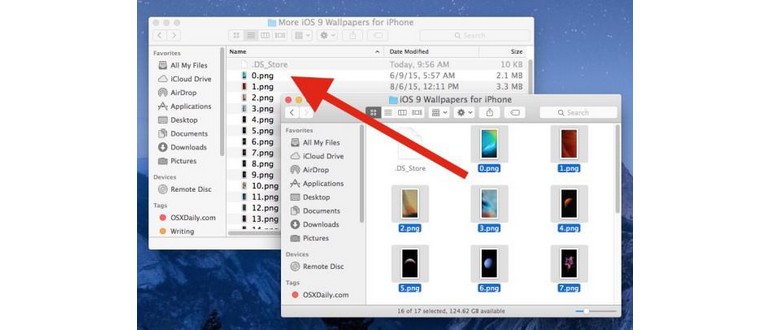Il Mac Finder offre una varietà di metodi per unire contenuti di cartelle in un’unica directory. Una delle opzioni più utili consente agli utenti di unire diverse directory contenenti file con lo stesso nome, utilizzando la funzione «Mantieni entrambi» in macOS.
Potrebbe sembrare un po’ confuso a prima vista, ma con un po’ di pratica, diventerai esperto nel capire come funziona e come usarla per unire i contenuti delle cartelle con file che condividono gli stessi nomi.
Se stai per provare questa funzionalità, ti consiglio di farlo con file o cartelle non essenziali e, se possibile, di eseguire un backup in anticipo. Non vuoi rischiare di sovrascrivere file importanti mentre esplori come funziona l’opzione «Mantieni entrambi».
Come unire file con lo stesso nome in una singola cartella in Finder Mac con ‘Mantieni entrambi’
Immagina di avere due cartelle che contengono file con nomi identici, ma i contenuti sono diversi, come 0.png, 1.png, 2.png, ecc. Non vuoi sovrascrivere nulla, ma desideri semplicemente unire tutto in una sola cartella. Ecco come puoi farlo:
- Seleziona tutti i file dalla cartella sorgente, quindi tieni premuto il tasto «Opzione/alt» e trascinali nella cartella di destinazione (ricorda che la cartella di destinazione ha file con lo stesso nome).
- Riceverai un messaggio che dice «Un oggetto chiamato ‘file’ esiste già in questa posizione. Vuoi sostituirlo con quello che stai spostando?» – NON scegliere «Sostituisci», poiché questo sovrascriverebbe i file.
- Se hai tenuto premuto il tasto Opzione, vedrai un terzo pulsante di opzione «Mantieni entrambi» – scegli questa opzione (puoi anche selezionare «Applica a tutti» se sei certo di voler mantenere entrambi i file senza doverli confermare uno per uno).
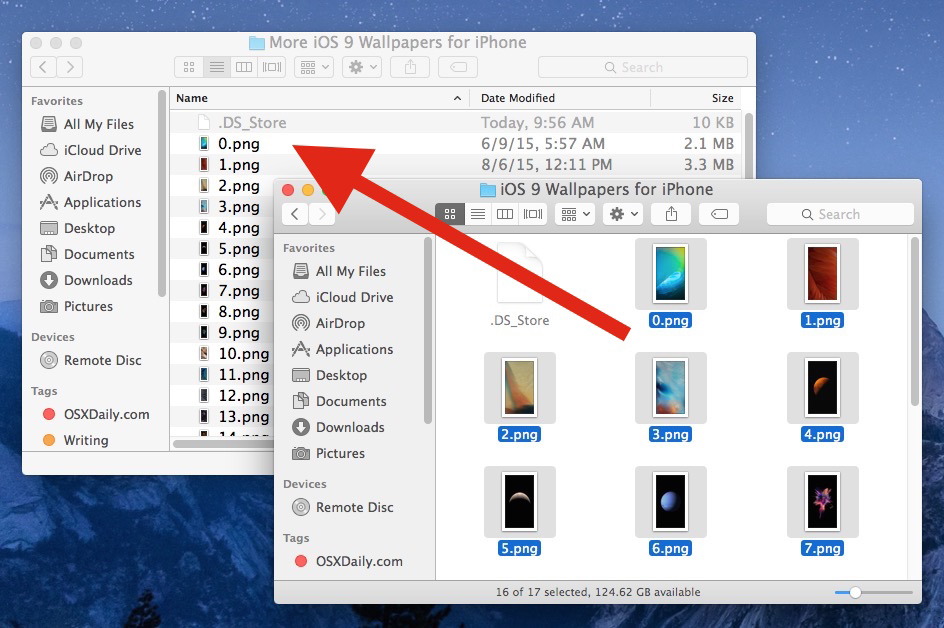
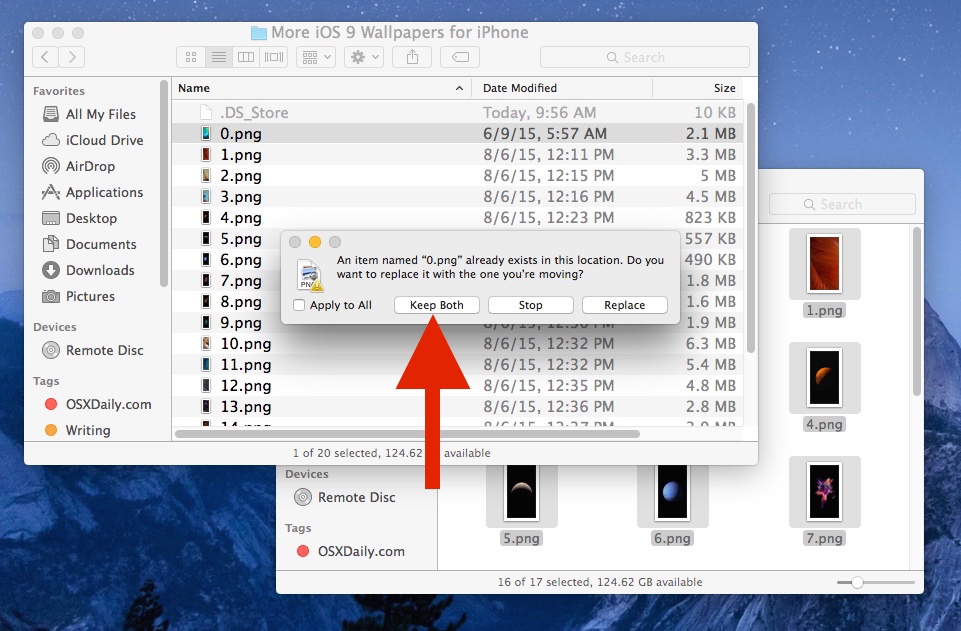
Il Finder sposterà i file sorgente nella cartella di destinazione e li rinominerà automaticamente per evitare sovrascritture. La convenzione di denominazione è semplice: aggiunge un numero di conteggio alla fine dei file provenienti dalla sorgente. Ad esempio, copiare 0.png, 1.png, 2.png, ecc. in un’altra cartella con file dello stesso nome li rinominerà automaticamente in «0 2.png», «1 2.png», «2 2.png», e così via.
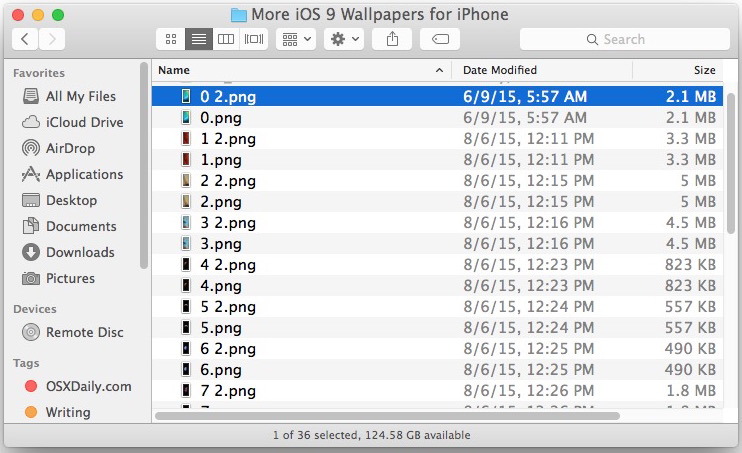
Considera che potrebbe essere più utile rinominare i file nella cartella di origine prima di spostarli. In questo modo, poiché i nomi non saranno più identici, non attiverai l’opzione «Mantieni entrambi» e i file verranno semplicemente copiati nella cartella come se stessi spostando altri elementi. Questo approccio ti consente di scegliere i nomi dei file in base alle tue preferenze, piuttosto che affidarti alla convenzione di denominazione automatica.
È anche importante notare che puoi abilitare l’opzione «Mantieni entrambi» anche dopo che la finestra di dialogo è stata attivata. Se vedi l’opzione «Salta», tieni premuto il tasto Opzione per passare a «Mantieni entrambi».
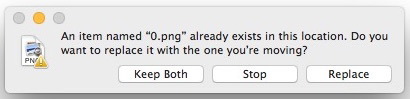
Nota: l’opzione «Mantieni entrambi» appare solo quando i file hanno nomi identici. Se i nomi sono diversi, il pulsante non verrà visualizzato e, tenendo premuto il tasto Opzione, i file verranno semplicemente copiati nella cartella di destinazione.
Senza dubbio, il modo in cui Finder gestisce questa situazione può sembrare un po’ complicato all’inizio, ma funziona come promesso. Per gli utenti Mac più esperti, un’alternativa è utilizzare il terminale e il comando ‘ditto’ per copiare file tra le directory, oppure esplorare le directory ‘ditto’ in OS X. Inoltre, c’è un’opzione ‘unione’ nascosta nel Finder, ma il suo comportamento è a volte ancora più strano rispetto a «Mantieni entrambi», quindi ne parleremo in un altro articolo.
Novità nel 2024: Miglioramenti e Suggerimenti
Nel 2024, macOS ha introdotto ulteriori miglioramenti nella gestione dei file, rendendo l’unione di file con nomi identici ancora più intuitiva. Ad esempio, ora è possibile utilizzare la funzione «Intelligenza artificiale» per suggerire nomi unici in automatico quando si tenta di unire file duplicati. Questo non solo semplifica il processo, ma riduce anche il rischio di conflitti di nome.
Inoltre, la nuova interfaccia del Finder offre opzioni grafiche più chiare e una navigazione semplificata, rendendo più facile per gli utenti meno esperti gestire le proprie cartelle e file. Se sei un appassionato di Apple e vuoi rimanere aggiornato, controlla le ultime novità del sistema operativo e sperimenta queste funzionalità per rendere il tuo flusso di lavoro ancora più efficiente.
Con questi aggiornamenti, unire file con lo stesso nome diventa non solo più semplice, ma anche divertente! Prova a esplorare tutte le nuove opzioni e scopri come possono migliorare la tua esperienza su Mac.